iPhone数据传输到华为的2种实用方法,华为Mate60机型通用!
2023年下半年,手机市场真的是十分“内卷”。其中,引发破圈性的关注和讨论的要数华为 Mate60 系列机型了!
华为 Mate60搭载全新麒麟 9000s,AI 隔空操控、智感支付等多项智慧功能,还是全球首款支持卫星通话的大众智能手机。

虽然iPhone15还未正式发布,但不少网友都准备抢购华为 Mate60系列机型,但从iPhone换机到华为手机的用户,就会遇到数据转移的问题。
想要将旧iPhone手机数据,传输到华为手机,可以试试这 2 方法!
办法一:借助华为手机克隆
从iPhone换成华为手机,那华为官方提供的【手机克隆】APP是选择之一,专门为了方便华为用户进行数据转移而开发的!
操作指引:
步骤1:打开华为手机的【设置】-【系统和更新】-【手机克隆】。
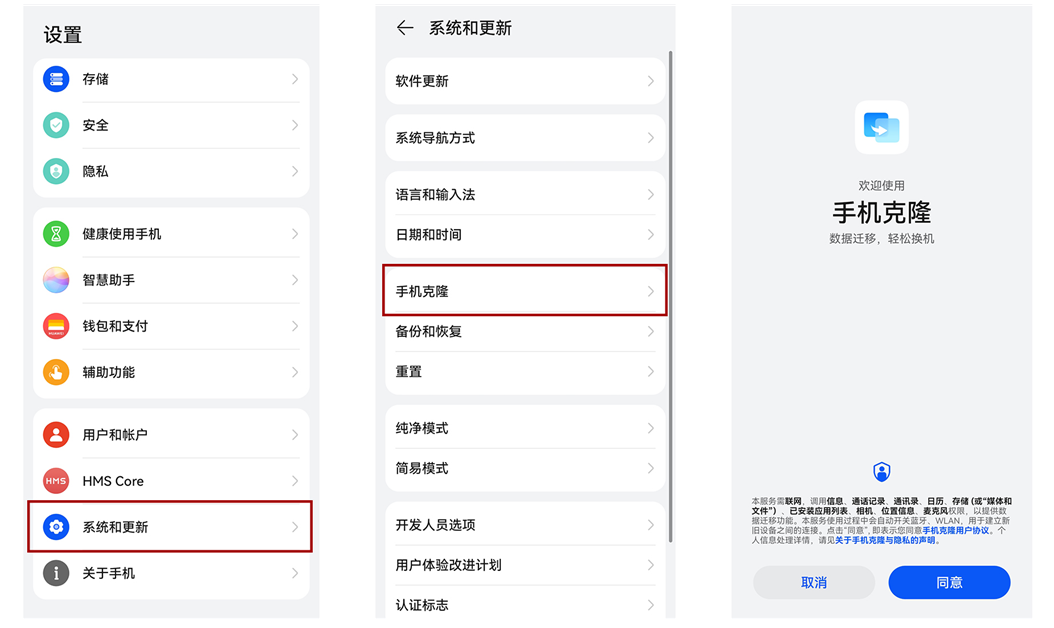
步骤2:进入【手机克隆】页面后,选择“这是新设备”,然后选择“始终允许”你要进行克隆的数据类型,包括通信录、短信、媒体和文件等。
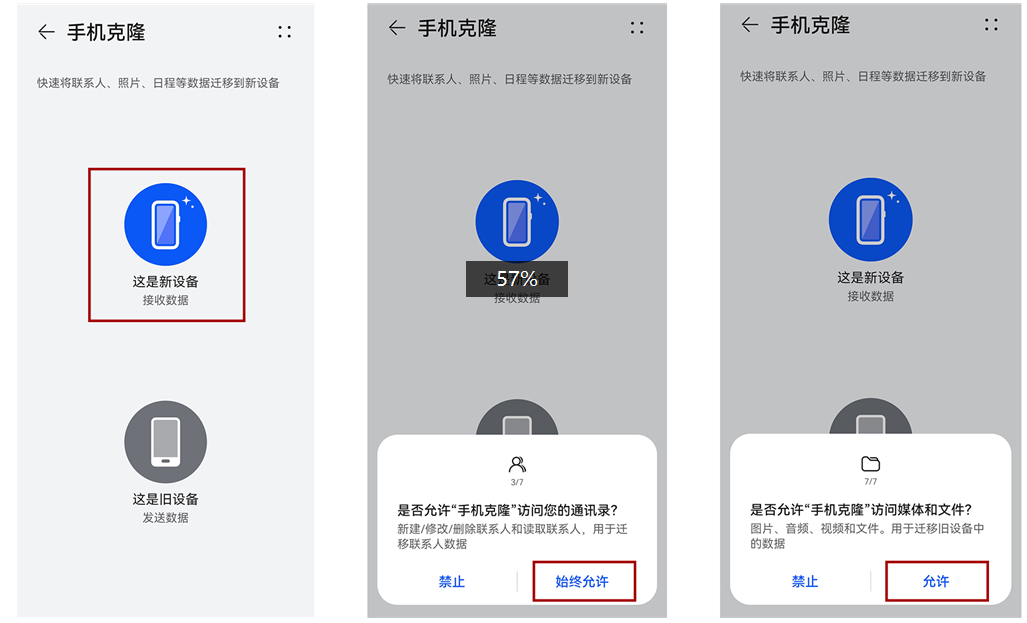
步骤3:选择设置好允许传输的数据类型后,就会进入旧设备类型的选择界面,这里选择点击“iOS-iPhone/iPad”,按照提示在iPhone上下载安装好 华为手机克隆APP。
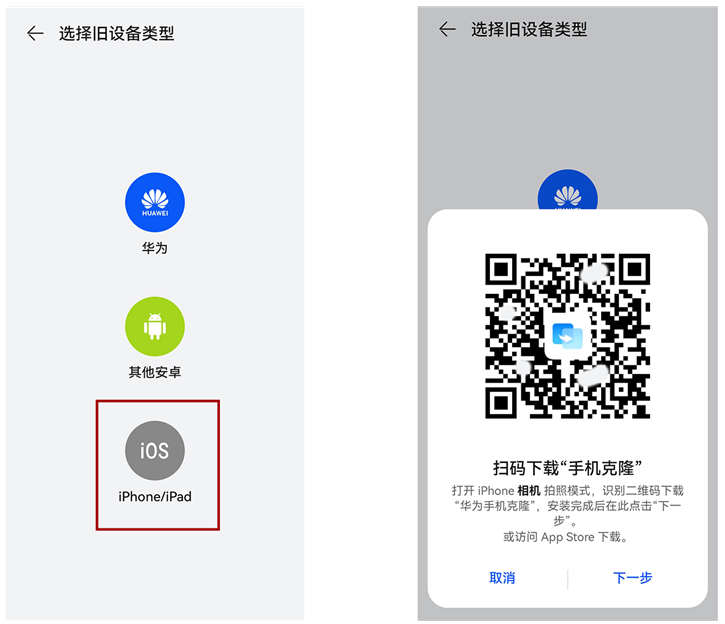
步骤4:iPhone安装好华为手机克隆APP,打开使用后,选择“迁移数据到华为手机”,然后选择数据类型,并允许访问这些数据,完成后,就会出现二维码扫描窗口。
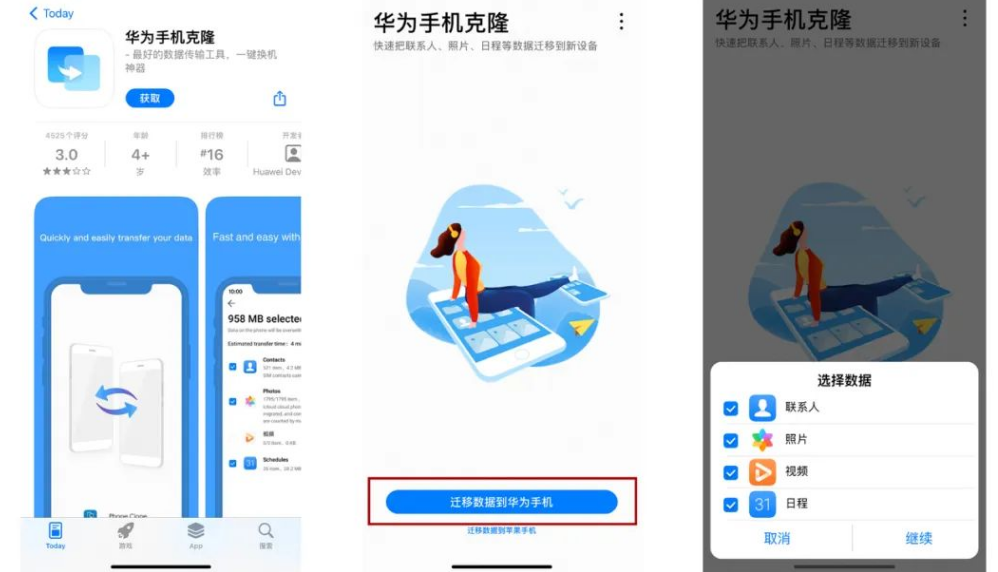
步骤5:点击新华为手机“手机克隆”二维码界面的“下一步”,就会出现“扫码连接”的界面,再使用iPhone扫描华为手机二维码,等待连接完成即可。
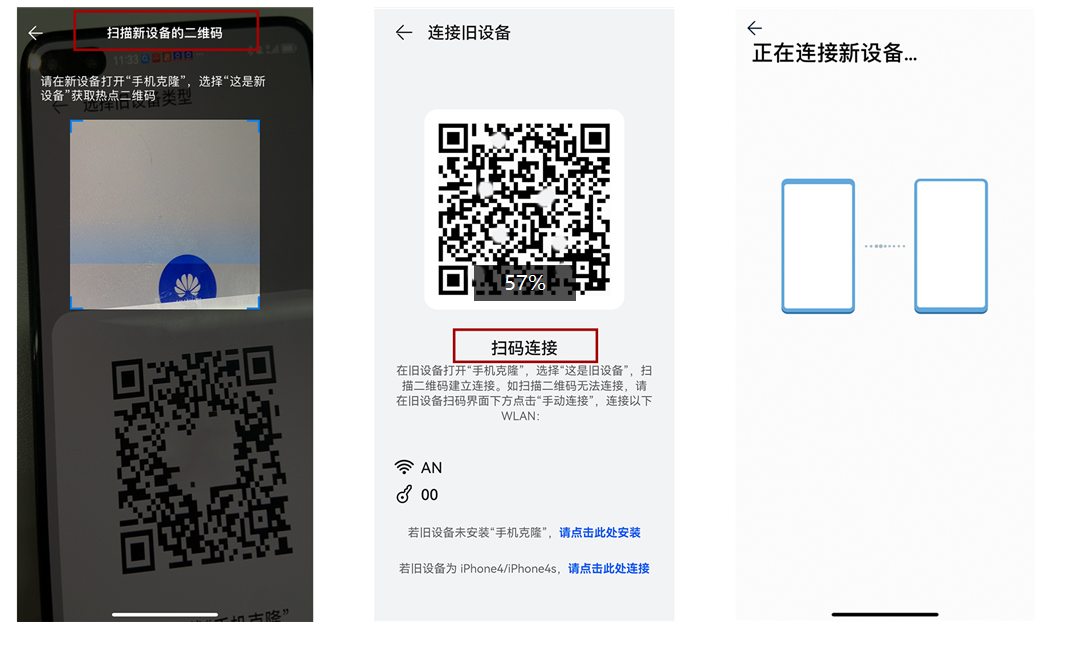
步骤6:连接成功后,勾选想要传输的数据类型,选择好后点击“开始迁移”,就可以成功将iPhone端数据转移到华为了。
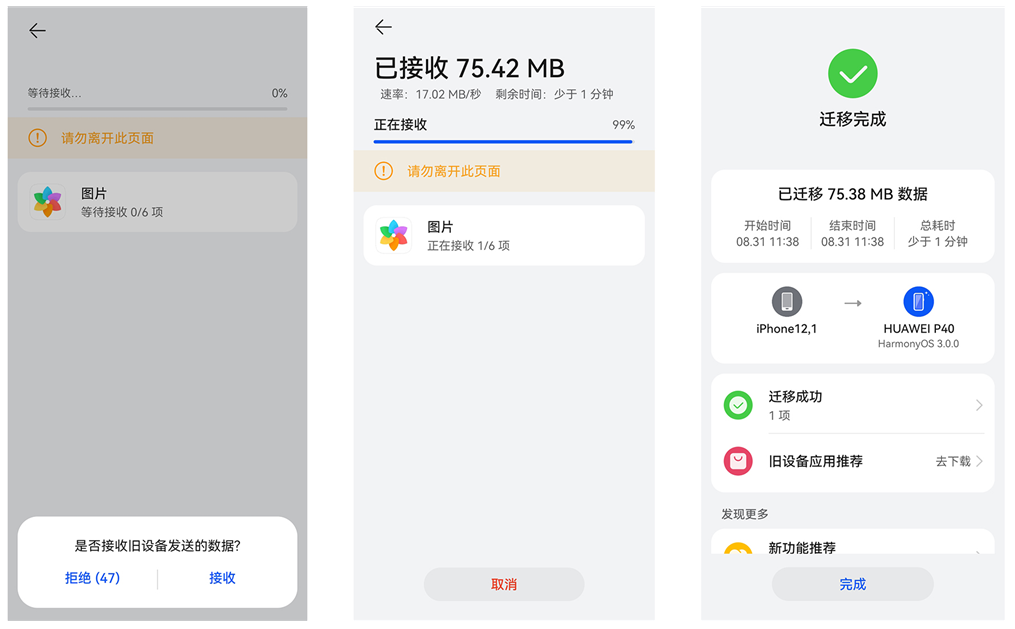
办法二:借助USB数据线
当iPhone中储存的照片或视频较多时,使用方法一会容易出现传输失败的情况,或数据太多会导致传输时间太长,那么就可以借助数据线来传输数据。
借助专业的牛学长苹果数据管理工具,支持一键导入、导出、删除、添加iPhone的多个文件数据,都可选择性操作。
操作指引:
步骤1:下载安装好工具后,使用数据线连接iPhone与电脑。待软件识别到iPhone后,点击【数据管理】功能区。
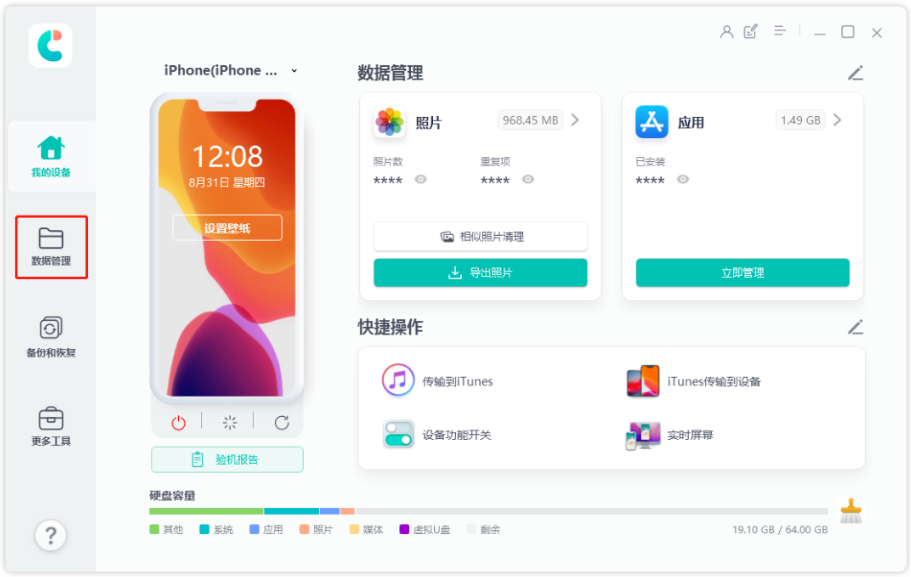
步骤2:点击进入【数据管理】界面后,iPhone端的数据将按类显示,包括照片、视频、通讯录等。
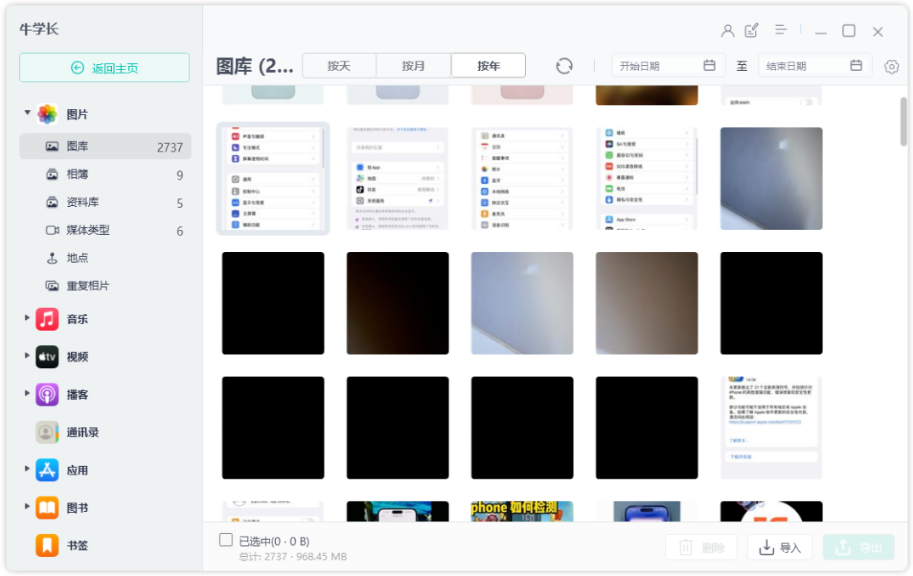
这里选择“图片”功能模块,在此界面可以预览手机中储存的照片,还可预览。
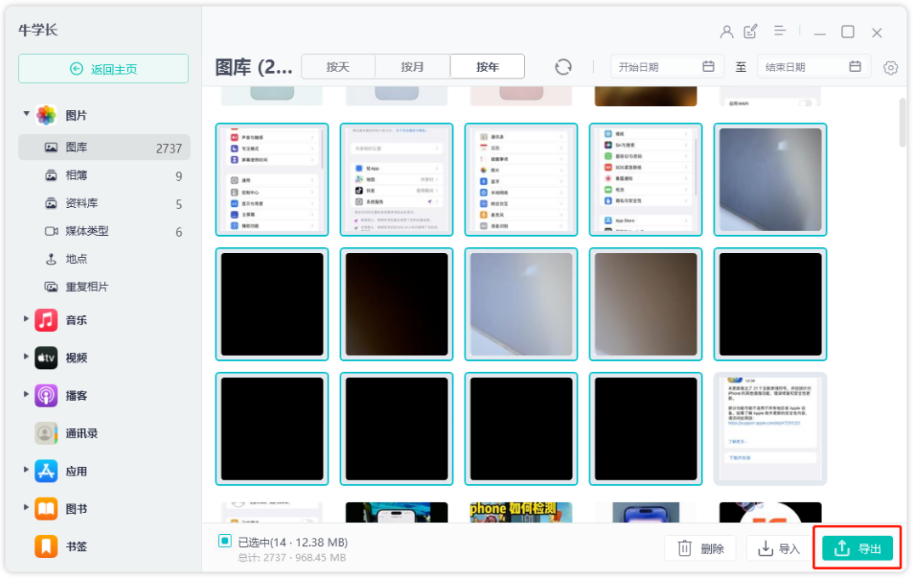
选择需要传输的照片后,点击右下角的“导出”,选择设置好导出照片、视频参数,及保存的位置,点击“下一步”即可将其导出。
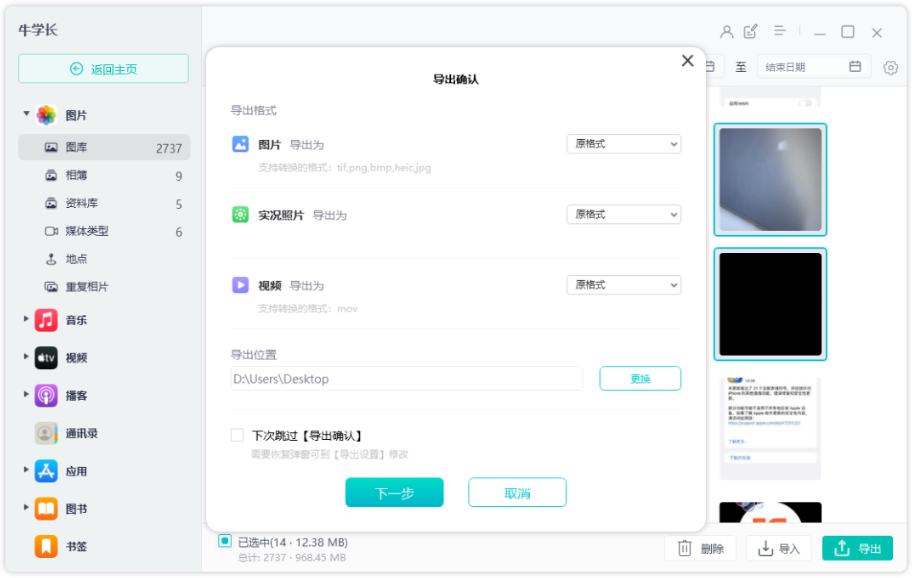
步骤3:再将华为手机连接到电脑,在手机端出现的“USB连接方式”中,选择“传输照片”,然后再将步骤2导出的文件夹拖入华为手机中即可。
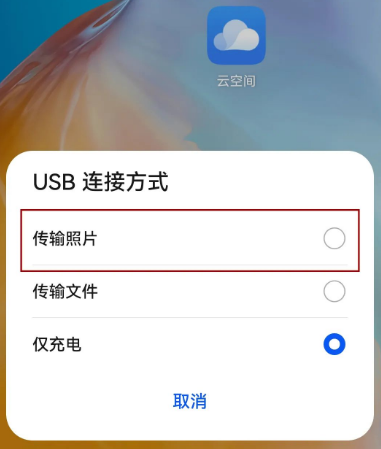
在购入华为 Mate60 系列机型或其它华为手机后,想要将iPhone数据转移到华为,就试试以上 2 种方法吧!

